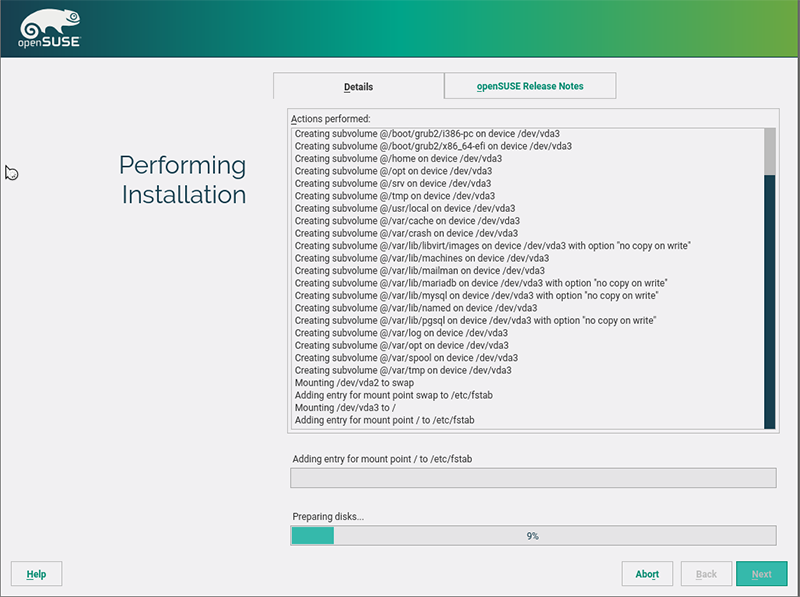対象サービス・プラン


※さくらのVPS V3以降
さくらのVPSでは、カスタムOSインストール機能を利用することで、お客様のご希望のOSを選択し、利用することができます。
※さくらのVPS ベアメタルプランおよびさくらのVPS for Windows ServerではカスタムOSインストール機能はご利用いただけません。
ここでは、openSUSE42 のインストール方法について説明します。
バージョンによって画面若干異なりますが、手順は同様です。
前提条件
- 本マニュアルを確認する前に、OS再インストールマニュアルを確認してください。
・OS再インストール - 仮想マシンにネットワークインストール用のOSインストールCD-ROMのマウントが行われたのち、CD-ROMからのブートにてOSインス トーラの起動を行います。
- OSインストーラの起動後は、OSのインストーラに沿った以下のステップのインストールを対話式に進めていくことで、VPSへのOSの新規インストールが完了します。
・OSインストーラの起動とキーボードレイアウトの選択
・パーティションの設定
・タイムゾーンの設定
・インストールパタンの設定
・ユーザアカウントとパスワードの設定
・OSインストール処理の開始
・OSインストール処理の完了とVPSの自動シャットダウン - インストール設定を自動化している項目があるため、通常のOSインストールとは一部手順が異なります。
- IPv6アドレスの設定は、OS再インストール後に個別に設定してください。
- openSUSEの詳細インストール手順またOSのセットアップは公式ドキュメントをご参考ください。
https://doc.opensuse.org/
設定手順
インストーラーを起動する
VNCコンソール画面上にopenSUSE のOSインストーラ起動画面が表示されます。
2番目の「 Installation 」を選択している状態で、『Enterキー 』を押してインストールを開始します。
インストールに必要なコンテンツをロードします。
若干時間かかります。
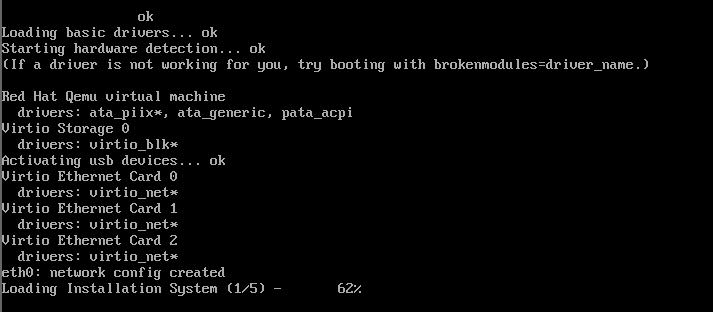
言語、キーボードの選択
ご利用の環境に合わせて言語とキーボードレイアウトを選択し、 「NEXT」を押して次のステップへ進みます。
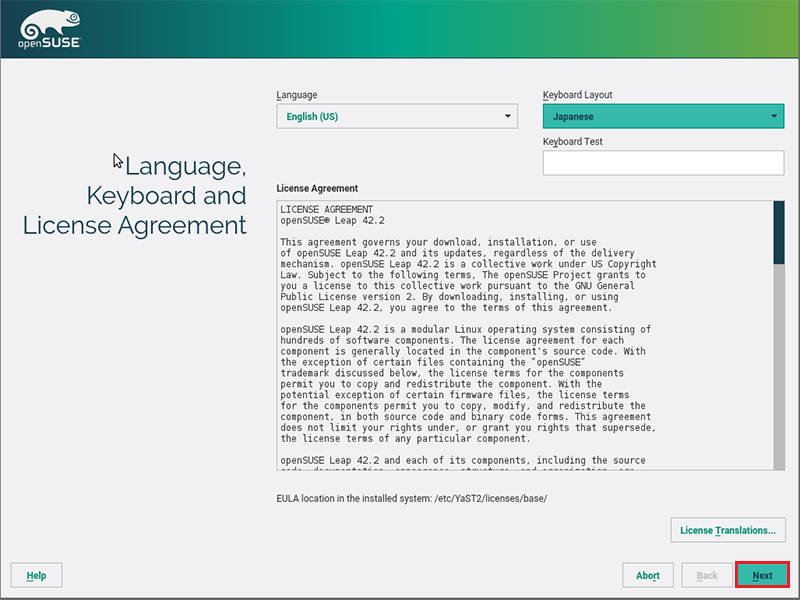
システムをチェック
こちらのステップは自動で行うので、完了したら、自動的に次のステップへ進みます。しばらくお待ちください。
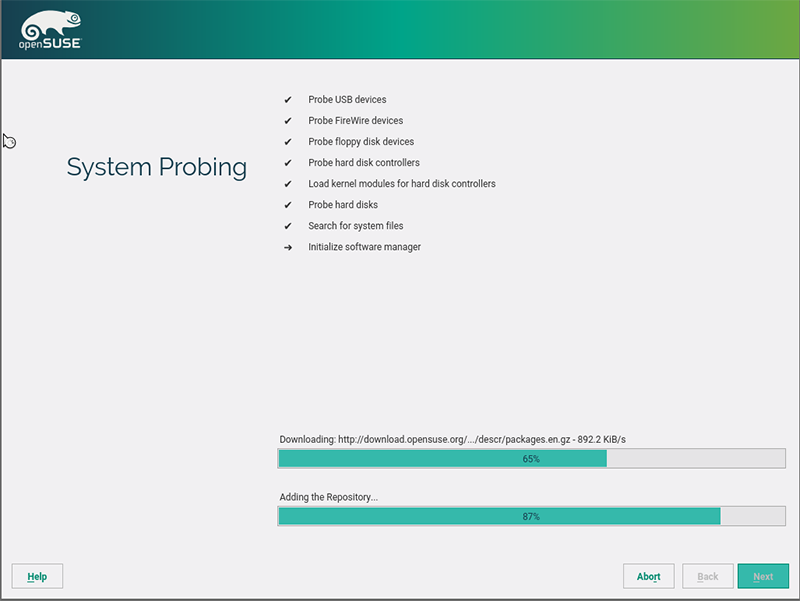
インストールオプションの選択
特に必要がなければ、「NEXT」を押して、次のステップへ進みます。
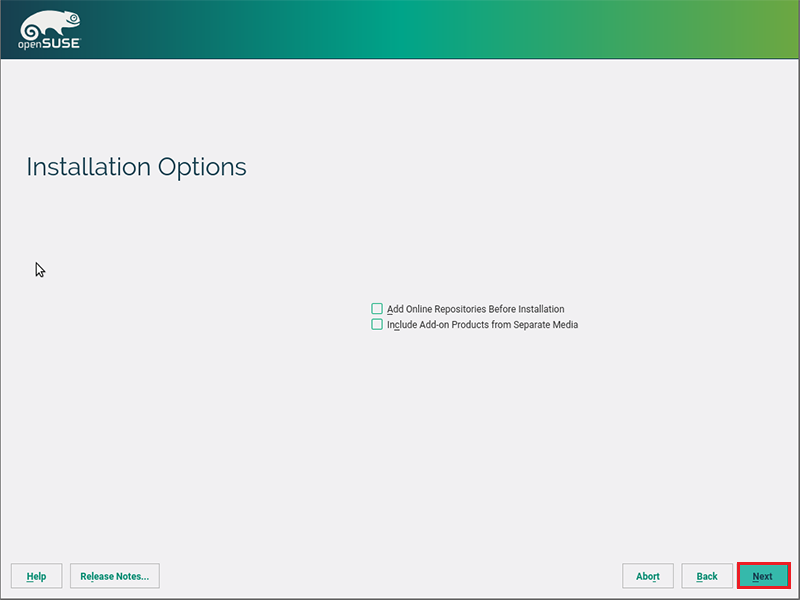
パーティションの設定
デフォルトのパーティション構成で特に問題がなければ、「NEXT」で次へ進みます。
注意事項
- 本マニュアルを確認する前に、OS再インストールマニュアルを確認してください。
- ※ 自動でパーティションの設定を行います。
- ※ 新規インストールとなるため、既存のパーティションを削除し、新しいレイアウト作成を行います。
- ※ その他の項目を選択し、新規OSのパーティションを構成することも可能ですが、マニュアルの掲載は行いません。
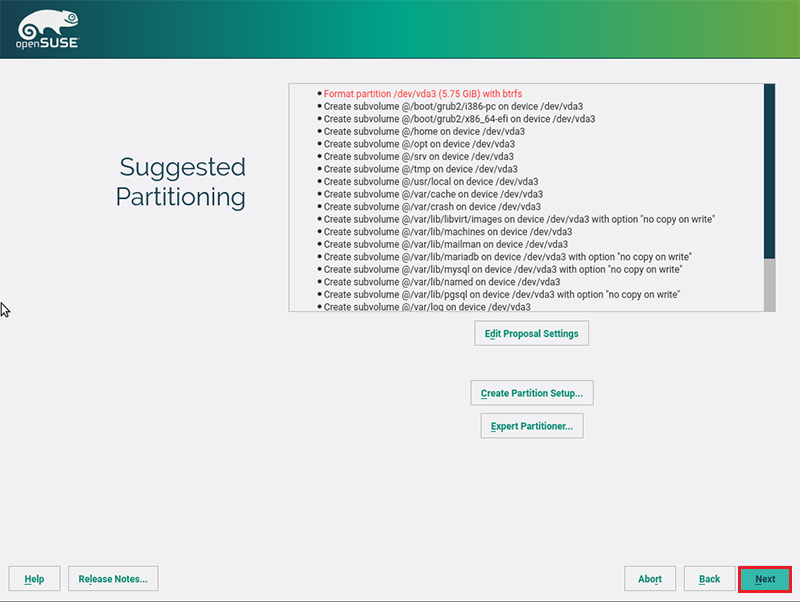
タイムゾーンの設定
実際の環境に合わせてリージョンとタイムゾーンを選択して、「NEXT」で次へ進みます。
デスクトップの選択
特にデスクトップの利用はなければ、Server(Text Mode)を選択して、「NEXT」をクリックします。
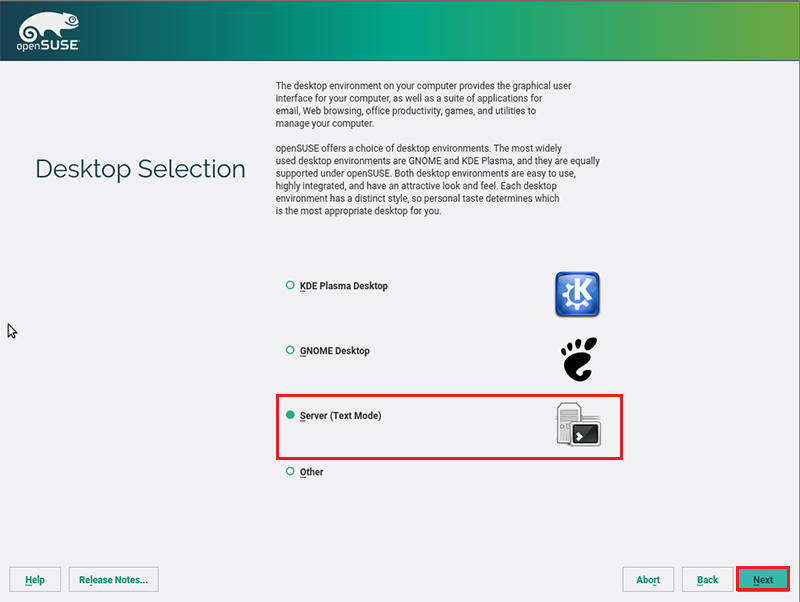
ユーザ設定
Root以外の一般ユーザを追加します。パスワードも設定します。
※入力したパスワードは画面に反映されません。
追加したユーザのパスワードはrootにも使うなら、「Use this password for system administrator」にチェックを入れます。
自動ログインに必要がなければ、「Automatic Login」のチェックを外します。
設定完了したら、「NEXT」で次へ進みます。
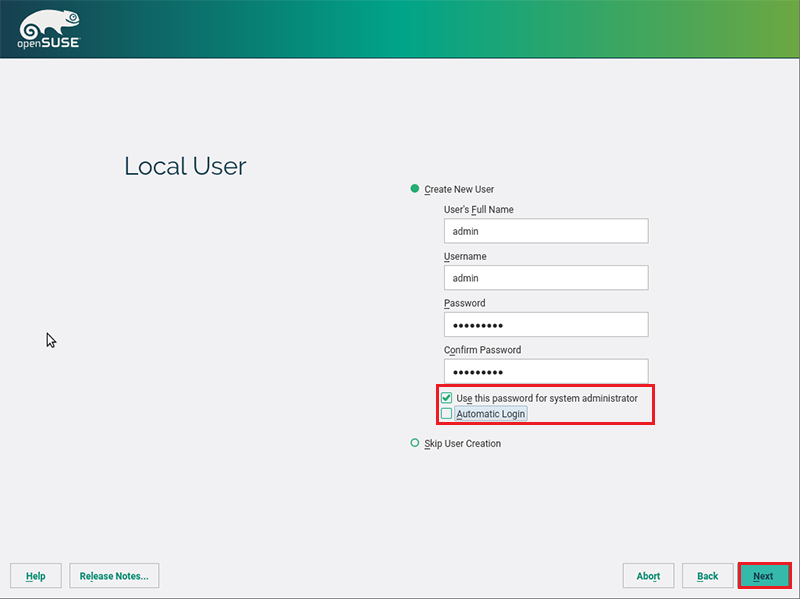
最終確認
こちらの画面から設定した内容の編集ができます。特に問題がなければ、「NEXT」を押してから次へ進みます。
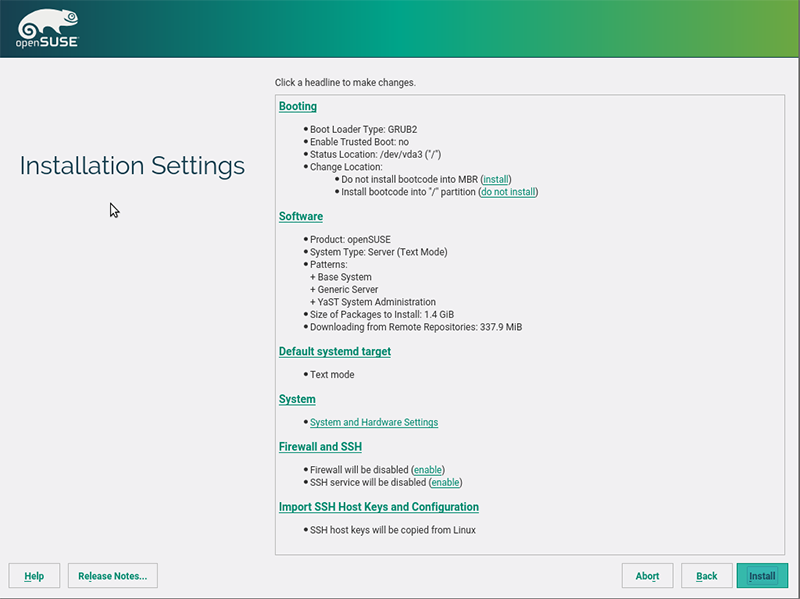
警告の画面が出てきます。「Install」をクリックします。
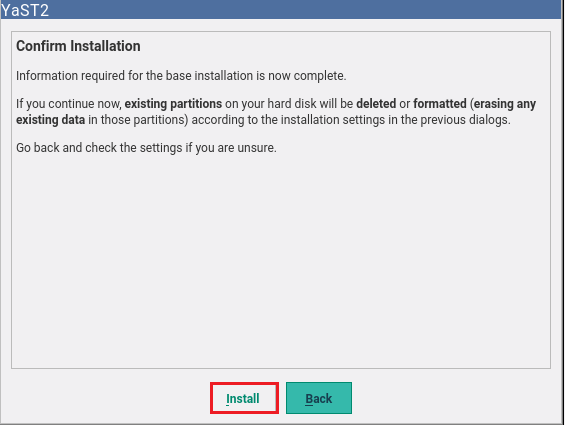
OSインストールが開始
OSインストールの処理が進行し、進捗状況が画面より確認できます。
インストール完了後、仮想サーバは同時的にシャットダウンします。コントロールパネルから仮想サーバを起動してください。